Win8电脑不能上网但网络已经连接上怎么办?
最近有Win8用户反映,电脑不能上网,但是网络连接是正常的,这让用户非常苦恼。那么,Win8电脑不能上网但网络已经连接上怎么办呢?下面,我们就一起往下看看Win8电脑不能上网但网络已经连接上的解决方法。
方法/步骤
1、右击开始菜单选择控制面板;
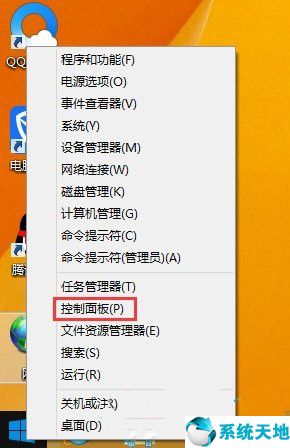
2、在控制面板中,把“查看方式”修改为“大图标”或者“小图标”,打开“Windows防火墙”;
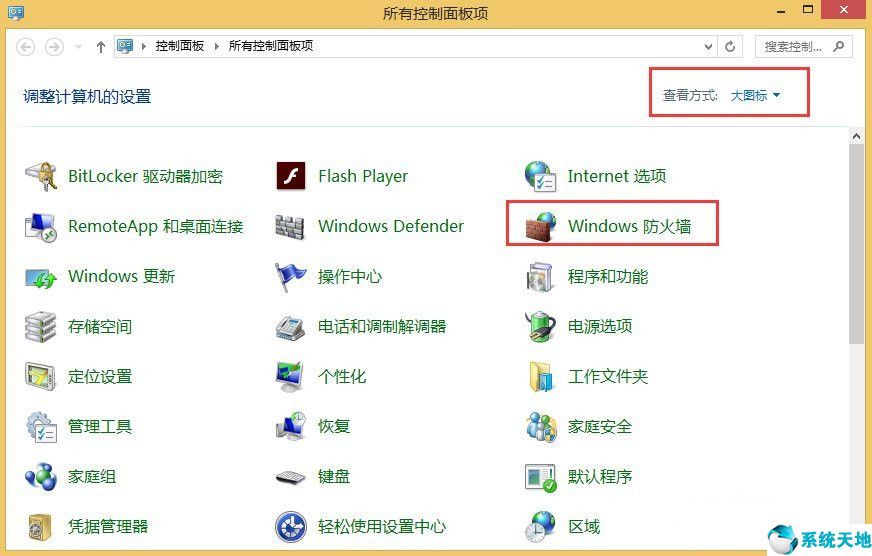
3、如果进入防火墙后显示的是下图所示的状态;
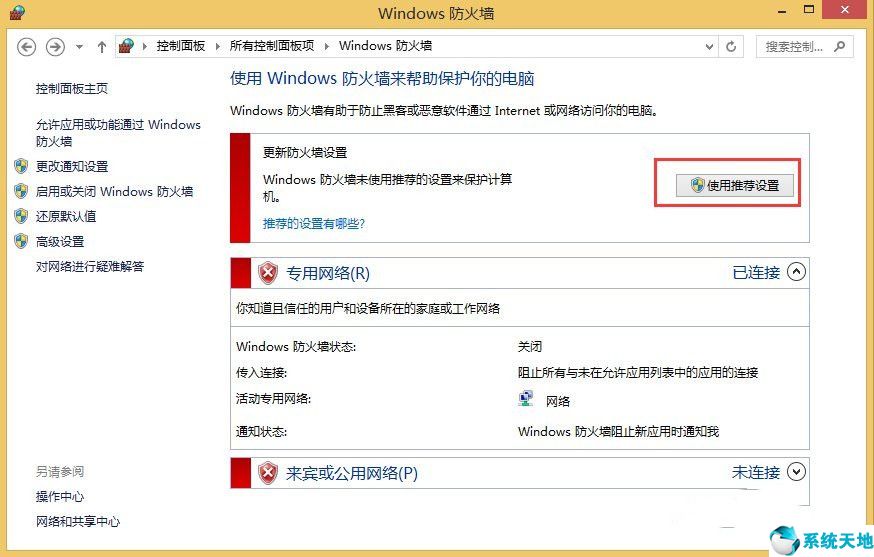
4、点击“使用推荐设置”,之后不能上网的问题就解决了。
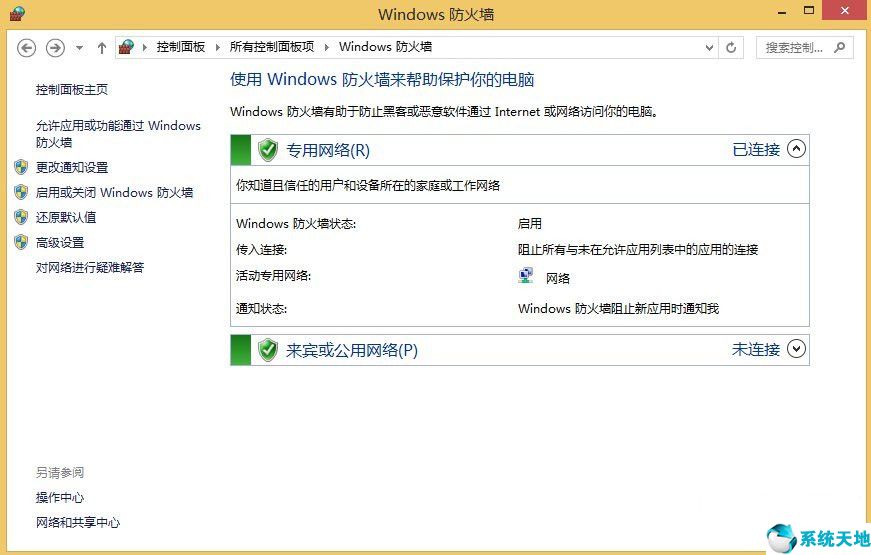
以上就是Win8电脑不能上网但网络已经连接上的解决方法,按照以上方法进行操作,相信网络就能恢复正常状态,可以进行上网了。
本文来源于Win10专业版,转载请注明出处。
方法/步骤
1、右击开始菜单选择控制面板;
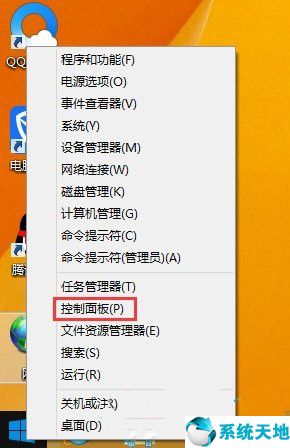
2、在控制面板中,把“查看方式”修改为“大图标”或者“小图标”,打开“Windows防火墙”;
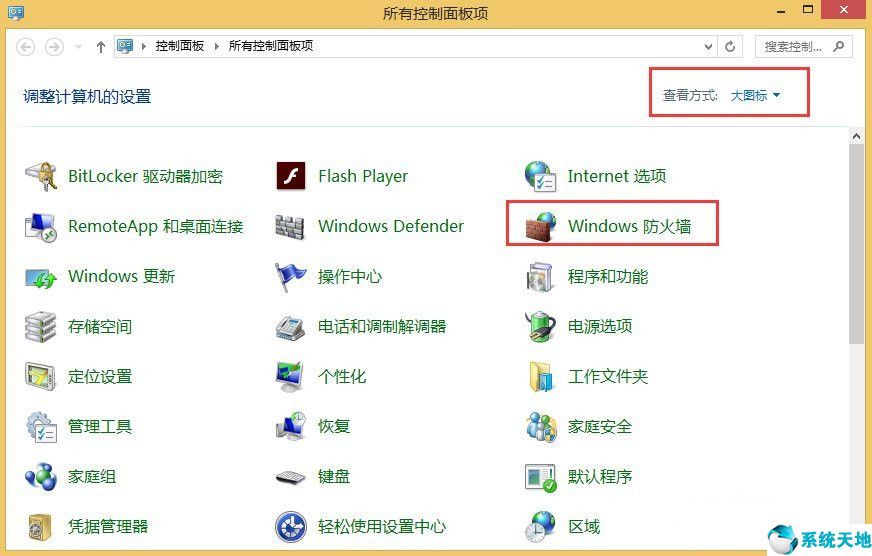
3、如果进入防火墙后显示的是下图所示的状态;
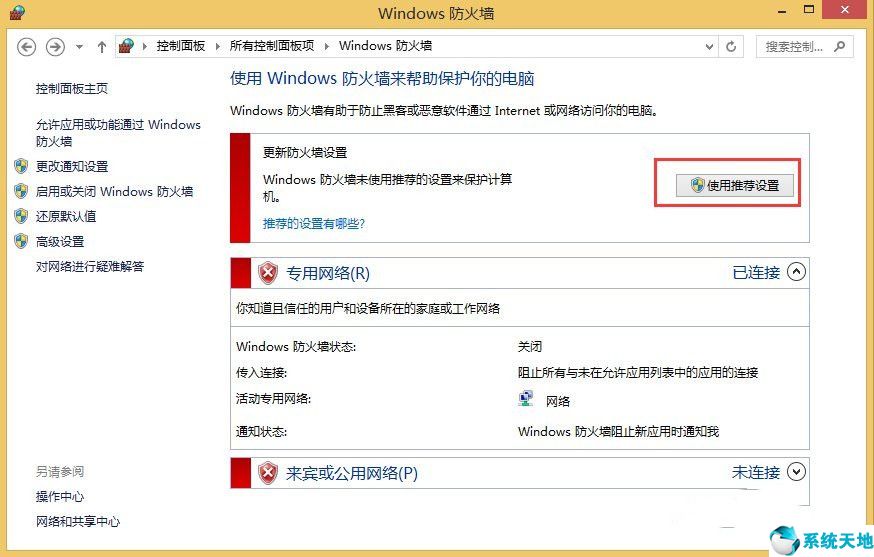
4、点击“使用推荐设置”,之后不能上网的问题就解决了。
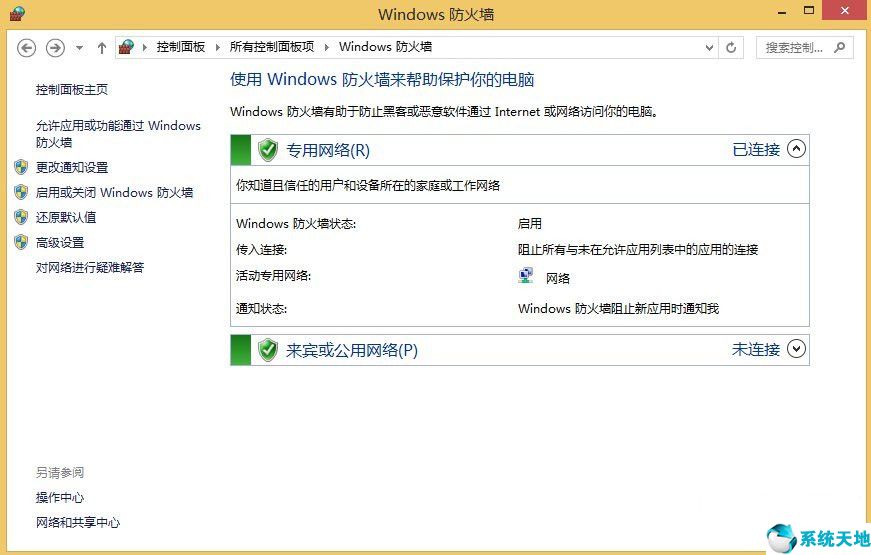
以上就是Win8电脑不能上网但网络已经连接上的解决方法,按照以上方法进行操作,相信网络就能恢复正常状态,可以进行上网了。
本文来源于Win10专业版,转载请注明出处。









 苏公网安备32032202000432
苏公网安备32032202000432